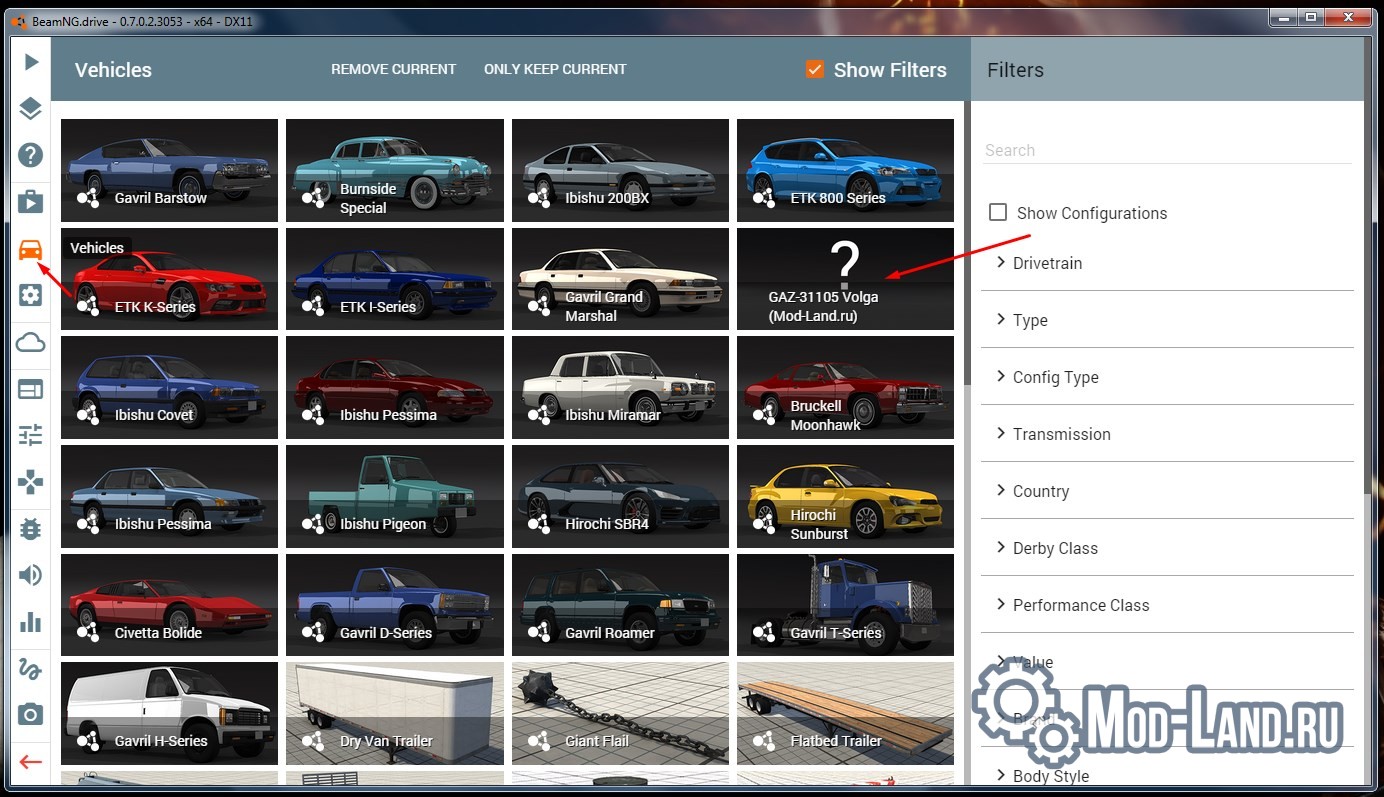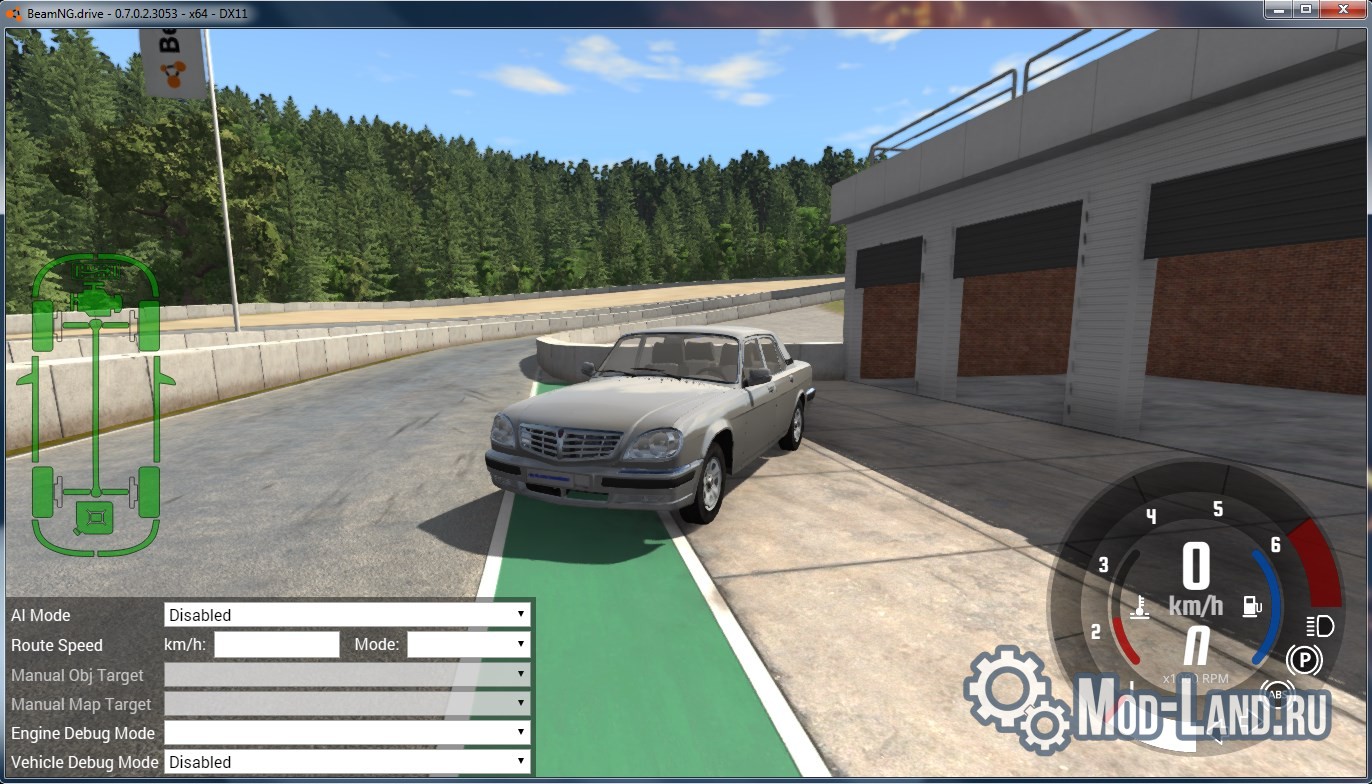Beamng Drive — как выбрать машину?
Многие начинающие игроки не знают как сменить машину в beamng. На самом деле тут нет ничего сложного и мы расскажем вам как это сделать. Если вы столкнулись с подобной проблемой и не знаете как действовать в данной ситуации, тогда следующая инструкция для вас.
- Для начала вам нужно выбрать машину для beamng на нашем сайте в разделе «Машины для BeamNG Drive», для этого перейдите по ссылке и посмотрите моды машин представленные у нас на сайте.
- Далее вам нужно скачать, понравившуюся вам машину, на свой компьютер, мод будет представлять из себя архив, в котором будет папка с дополнением. Разархивируйте его и установите мод в игру. Как устанавливать моды на BeamNG Drive, мы уже писали, следуйте этой инструкции и у вас все получится.
- После того как вы добавили машину в игру, нужно запустить beamng, выбрать нужную вам карту и начать играть.
А теперь мы переходим к решению нашего вопроса в Beamng Drive: как поменять машину?
- Когда локация загрузилась и вы находитесь за рулем автомобиля нажмите сочетание клавиш «Ctrl+E», перед вами появится окно выбора автомобиля (его вы можете видеть на изображении выше), с помощью его вы сможете в BeamNG Drive сменить машину с текущей на ту которую вы скачали и добавили в игру.
- Для того, что бы переключить машину на другую нажмите на название текущего авто и перед вами появится выпадающий список с машинами, которые есть в вашей игре.
- Выберите нужный вам автомобиль
- После этого, вы можете выбрать его вариант исполнения (если он предусмотрен автором мода), для этого щелкните по выпадающему списку чуть ниже (по умолчанию обычно стоит «default») и выберите комплектацию машины.
- Далее жмите «ОК». После этого игра немного подзависнет, насколько долго, будет зависеть от качества мода и от скорости вашего компьютера, но в любом случае ожидание будет несколько секунд. И вот вы уже за рулем нового автомобиля.
Согласитесь все довольно просто и не вызывает затруднений, теперь вы знаете как переключать машины в beamng. Если у вас возникают сложности в управлении, то прочитайте об управлении в beamng.
Бемиджи драйв как поменять машину
По умолчанию кнопки для управления с Xbox 360 Controller
Газ: Правая кнопка-триггер
Тормоз: Левая кнопка-триггер
Руль: Крестовина
Камера: Мини-джойстик
Ручной тормоз: Правая кнопка-триггер
Смена вида камеры: Назад
Приблизить камеру: Y
Отдалить камеру: B
Сброс камеры: Нажмите на правый джойстик
Для того чтобы добавить второй автомобиль 1) Нажмите F11, чтобы войти в редактор.
2) Выберите «Libary», на боковой панели, затем выберите вкладку «Level», затем откройте папку BeamNG.
Дважды кликните на BemaNG Vehicle элемент, появится окно Create Object.
Окно Create Object
Object Name : Укажите имя объекта (любое)
Vehicle : Модель автомобиля
dataBlock : Оставьте default_vehicle
После установки этих параметров нажмите кнопку «Создать» и ваш автомобиль появится!
Затем просто нажмите кнопку play чтобы запустить сцену.
Способ 2
1) Отключите физику нажав J
2) Нажмите F11 чтобы войти в режим редактирования
3) Нажмите Ctrl+C для Свободного режима камеры , или с помощью меню Камеры, как показано на картинке
4) Выберите объект с именем ‘thePlayer’.
5) Удерживайте нажатой клавишу SHIFT и перетащите его с помощью стрелок управления, чтобы дублировать выбранный автомобиль. Это создаст ещё один автомобиль, под названием «thePlayer 1»
6) Дважды нажмите J, чтобы выбрать объект.
7) Переключитесь обратно на «Player Camera», с помощью нажатия SHIFT+C, или с помощью меню камеры, как показано ниже..
8) Нажмите ещё раз F11, чтобы вернутся в игру.
Замедление Alt+стрелка вниз, и наоборот Alt+ стрелка вверх
Создавать видео, делать скриншоты можно сторонним ПО (Fraps и т.п.)
Смена времени суток , добавляет некоторые интересные изменения в геймплей игры. Это не так уж и сложно, изменить параметр TOD на официальных картах.
1) Откройте редактор клавишей F11.
2) Найдите в окне сцену с параметрами.
3) Потом под вкладкой сцены, тип «TOD» в фильтре, и нажмите «Enter».
4) Выберите объект «TOD» в таблице, иконка выглядит как солнце с луной.
5) Найдите параметр времени в инспекторе.Время идет от 0-1, по умолчанию и обычно составляет около 0,15. Вводите новое значение, а потом обновите мир с измененным временем. Вы также можете установить флажок «Play», чтобы время шло быстрее, чем обычно.
6) Потом закройте редактор клавишей F11, и не забудьте включить фары клавишей «N», чтобы вы могли увидеть куда едите ночью!
Как включить искусственный интеллект :
1. Открыть блокнотом lua\system\simpleAI.lua, после
local brake = 0
добавить:
local input = require(«input»)
2. Скопировать input.lua с lua\vehicle\
в lua\system\
3.Зайти в игру, открыть редактор (F11), заспавнить тачку, переключиться на нее.
4. Нажать CTRL+T и выбрать режим.
Процессор : Двухъядерный
ОЗУ : 4 Гб
GPU : Хотя бы 512 Мб
OS : Windows 7
Рекомендуемые системные требования:
Процессор : Двухъядерный с технологией Hyper-Threading (4 потока)
ОЗУ : 4 Гб DDR3
GPU : GTX 660 или Radeon 7870 (1гб)
OS : Windows 7
Наилучшие системные требования:
Процессор : Четырёхъядерный процессор с технологией Hyper-Threading (8 потоков) (чем больше ядер, тем лучше)
ОЗУ : 8 Гб DDR3 и больше
GPU : GTX 680 или Radeon 6770 или выше
OS : Windows 7
Управление в BeamNG Drive
Управление в BeamNG Drive окажется очень простым, а если вы еще когда-нибудь играли в какие-нибудь гоночки, то вы вообще станете тут королем дорог. Стандартное управление как обычно на стрелочках, но тут есть еще парочка функций о которых вам следует знать.
J – включить/выключить физику в игре
R — если вы вдруг перевернулись или сломали мотор, то с помощью этой клавиши у вас будет новый автомобиль.
Q — смена коробки передач атомат или ручное управление
CTRL + R — позволяет получить автомобиль без тюнинга
CTRL + E – меню где вы можете выбрать другой авто
CTRL + W – меню тюнинга
CTRL + M – перезагружает генератор карт
CTRL + T – (функция пока не работает, вроде бы позволяет добавить ботов, т.е будут игроки машины ездить)
SHIFT + B — позволяет управлять рулем который является дополнением к вашему компьютеру.
F11 — запускает редактор мира
SHIFT + C — врубает свободную камеру, вертите как хотите.
— позволяет включить левый/правый поворотник, действительно реалистично, даже повортники работают 🙂
/ — включает аварийные огни
CTRL + O — открывает меню Torque3D
Ну если вас не устраивает такое управление, то вы можете скачать мод который позволит устанавливать свои кнопки под нужные функции.
default.bind.cs — закиньте его сюда с полной заменой в scripts/client
keyboard.inputmap.cs — тоже замените в scripts/client/inputmaps
После его установки, управлять можно будет клавишами: W,S,D,S,Space, Q открыть меню с тюнингом, меню выбора авто — E, клавиша R позволит восстановить машину после аварии в BeamNG Drive.
Как установить машины в BeamNG Drive
Очень многие начинающие игроки не знают как установить машины в BeamNG Drive. Несмотря на то, что установка модов в игре весьма проста, существует ряд популярных вопросов о установке новых машин. Специально для таких людей мы подготовили подробное руководство, в котором наглядно, со скриншотами и видео, расскажем как устанавливать новые машины в игре BeamNG Drive.
Инструкция по установке автомобилей
- Самым первым делом вам необходимо скачать моды машин для BeamNG Drive с нашего сайта. Просто выбирайте понравившийся автомобиль и нажимайте кнопку «Скачать».
- Распакуйте скачанный архив с модификацией на компьютер, в любое удобное место. В нем вы найдете папку с именем «Copy to game folder«.
- Содержимое папки «Copy to game folder» необходимо скопировать в папку с установленной игрой.
- Установка машины в игру BeamNG Drive на этом завершена.
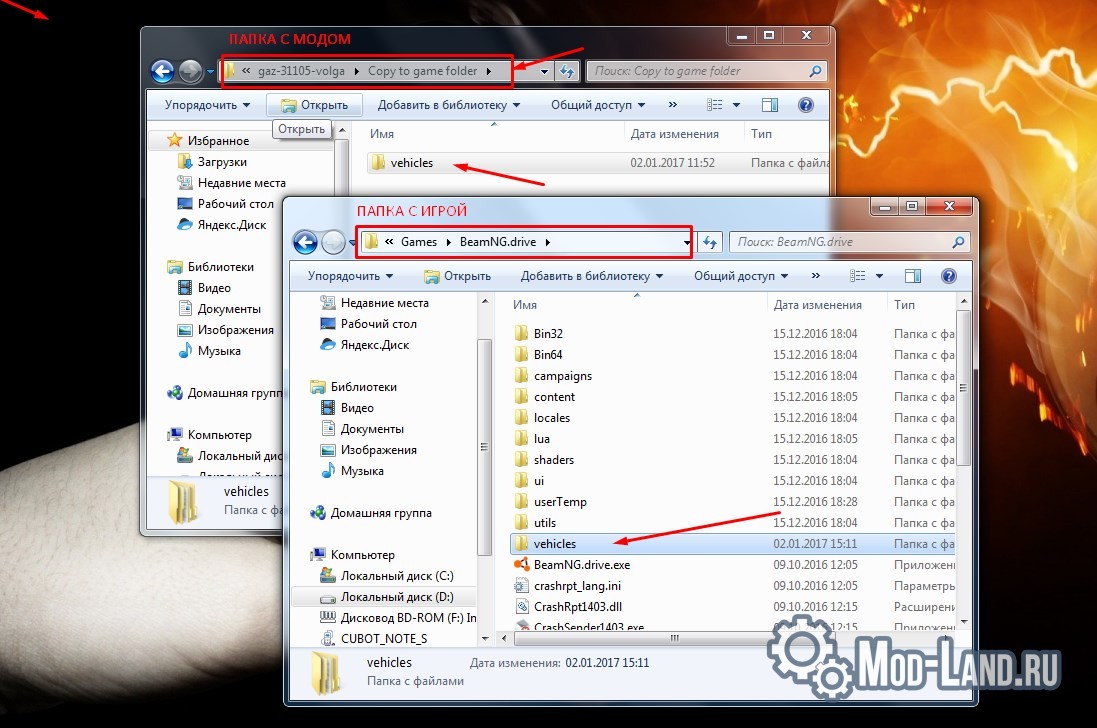
Как найти новую машину в игре?
Запустите игру и загрузите любую подходящую карту. В меню игры выберите значок автомобиля или нажмите сочетание клавиш «Ctrl + E«. Откроется окно выбора транспортных средств. Выделите нужную машину, после чего нажмите кнопку «Spawn NEW«.
Выбранный автомобиль сразу же появится в игре.
Как видите, установка действительно очень простая. Теперь вы знаете как добавлять новые машины в BeamNG Drive, а значит сможете получить массу новых впечатлений от игры.
Управление в BeamNG Drive
Управление в BeamNG Drive окажется очень простым, а если вы еще когда-нибудь играли в какие-нибудь гоночки, то вы вообще станете тут королем дорог. Стандартное управление как обычно на стрелочках, но тут есть еще парочка функций о которых вам следует знать.
J – включить/выключить физику в игре
R — если вы вдруг перевернулись или сломали мотор, то с помощью этой клавиши у вас будет новый автомобиль.
Q — смена коробки передач атомат или ручное управление
CTRL + R — позволяет получить автомобиль без тюнинга
CTRL + E – меню где вы можете выбрать другой авто
CTRL + W – меню тюнинга
CTRL + M – перезагружает генератор карт
CTRL + T – (функция пока не работает, вроде бы позволяет добавить ботов, т.е будут игроки машины ездить)
SHIFT + B — позволяет управлять рулем который является дополнением к вашему компьютеру.
F11 — запускает редактор мира
SHIFT + C — врубает свободную камеру, вертите как хотите.
— позволяет включить левый/правый поворотник, действительно реалистично, даже повортники работают 🙂
/ — включает аварийные огни
CTRL + O — открывает меню Torque3D
Ну если вас не устраивает такое управление, то вы можете скачать мод который позволит устанавливать свои кнопки под нужные функции.
default.bind.cs — закиньте его сюда с полной заменой в scripts/client
keyboard.inputmap.cs — тоже замените в scripts/client/inputmaps
После его установки, управлять можно будет клавишами: W,S,D,S,Space, Q открыть меню с тюнингом, меню выбора авто — E, клавиша R позволит восстановить машину после аварии в BeamNG Drive.